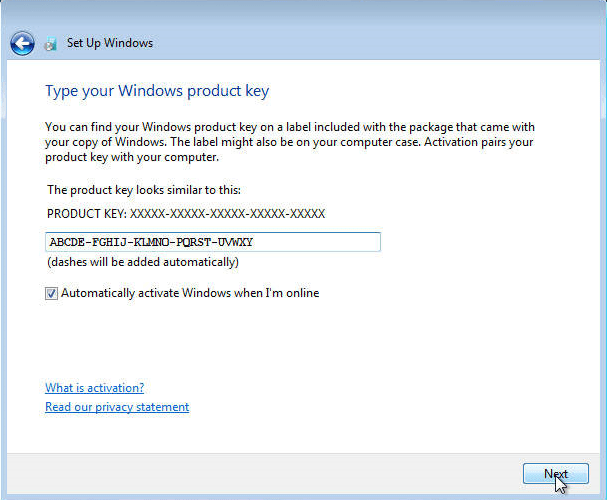Guida all'installazione
Windows 8.1 Professional
1/2/3/4/5 PC - 32 e 64 bit
- Processore da 1 gigahertz (GHz) o più veloce a 32 bit (x86) o 64 bit (x64)
- 1 gigabyte (GB) di RAM (32 bit) o 2 GB di RAM (64 bit)
- 16 GB di spazio disponibile su disco rigido (32-bit) o 20 GB (64-bit)
- Dispositivo grafico DirectX 9 con driver WDDM 1.0 o superiore
Assicurarsi che la versione Windows corrisponda alla versione Windows della chiave.
Verificare la presenza di una connessione Internet stabile durante l'installazione. Seguire i seguenti passaggi per un'attivazione corretta
Se avete già installato Windows 8.1 Professional, provate l'attivazione online 2-3 volte (se ha successo, ignorate il resto).
Windows 8.1 Professional
Download la versione desiderata con il seguente link di download:
| LINGUA | 32 BIT | 64 BIT |
| DEUTSCH | Herunterladen | Herunterladen |
| INGLESE | Download | Download |
| FRANÇAIS | Télécharger | Télécharger |
| ITALIANO | Scarica | Scarica |
| ESPAÑOL | Descarga | Descarga |
(Se il vostro dispositivo ha più di 4 Gb di RAM, vi consigliamo la versione a 64 bit).
Dopo il download, masterizzare il file ISO su DVD o salvarlo su USB. Una volta avviato il PC / Laptop con il DVD / Pendrive, verrà eseguito il programma di installazione. Seguire i passi guidati del programma per completare l'installazione.
Se la chiave non viene accettata durante l'installazione, inserire la chiave Microsoft generica: XHQ8N-C3MCJ-RQXB6-WCHYG-C9WKBSi tratta di una chiave solo per l'installazione. Al termine, inserire la nuova password.
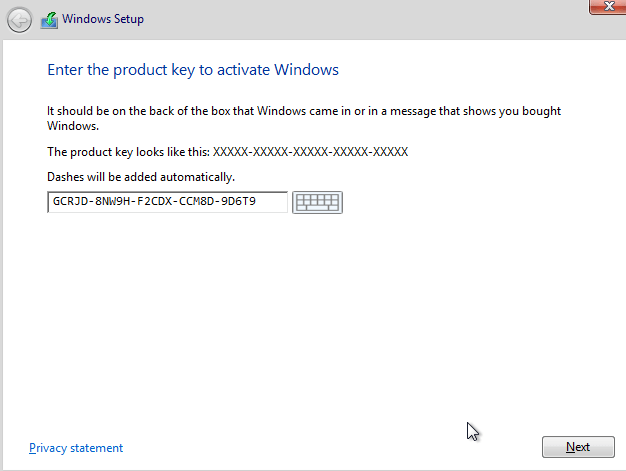
Dopo aver installato il sistema operativo. Facciamo clic con il tasto destro del mouse su Risorse del computer, selezioniamo l'opzione Proprietà e facciamo clic sull'opzione Attiva Windows, quindi attiviamo e inseriamo la chiave fornita.
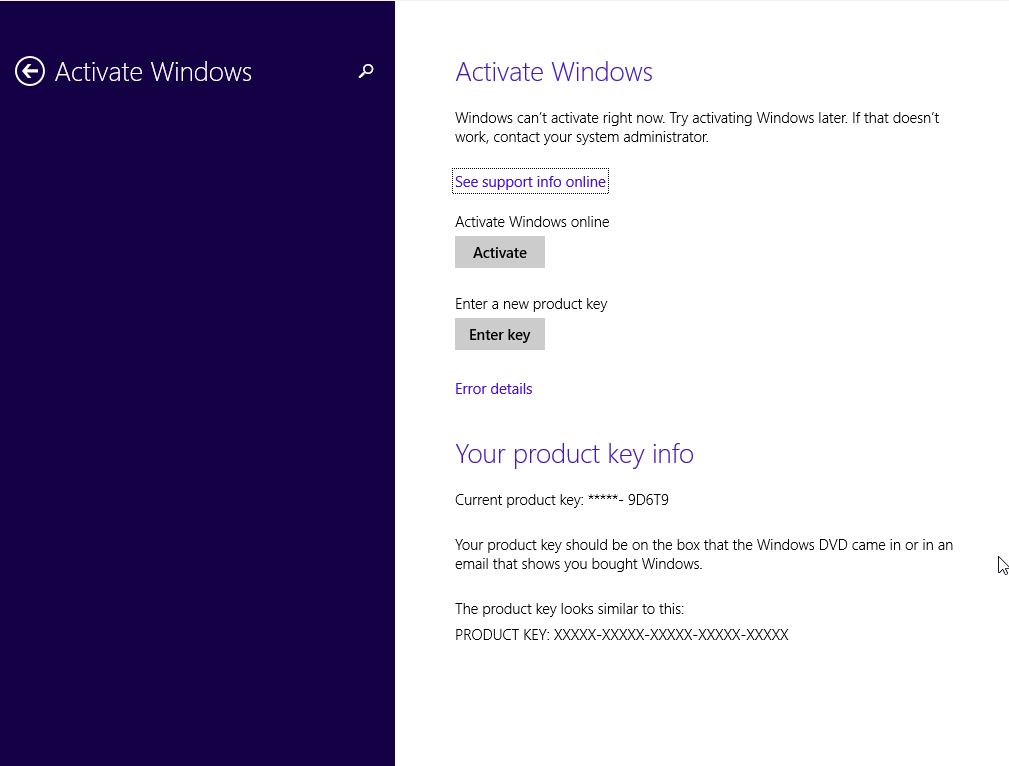
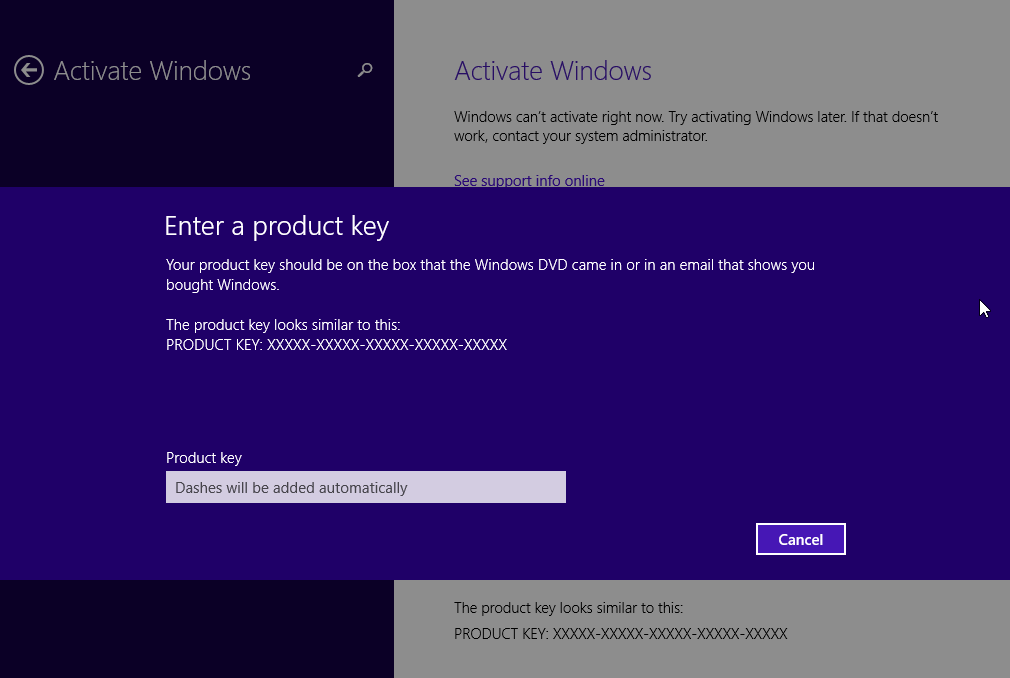
Microsoft ha gradualmente eliminato il supporto per alcuni prodotti più vecchi. Pertanto, l'attivazione telefonica non è più possibile. In caso di problemi o domande durante l'installazione, contattare il nostro servizio clienti 24 ore su 24, 7 giorni su 7.
2/3/4/5 PC
Per le attivazioni su più dispositivi, seguire i passaggi di questa guida su ogni dispositivo per il quale si desidera attivare il programma.
Vi auguriamo una buona installazione. Se avete ancora problemi o domande sull'installazione, contattate il nostro servizio clienti in qualsiasi momento. Vi aiuteremo il prima possibile.